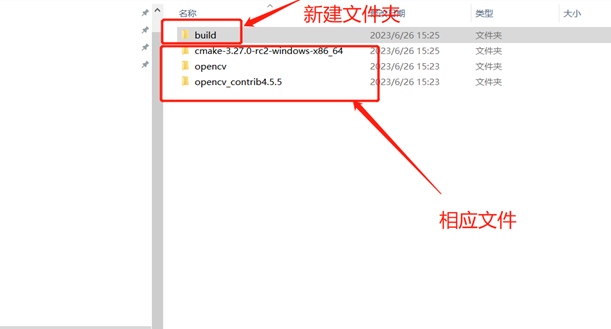
【Opencv-GPU】C++中opencv的GPU版本编译
opencv
OpenCV: 开源计算机视觉库
项目地址:https://gitcode.com/gh_mirrors/opencv31/opencv
·
文章目录
- 一、安装环境
- 二、用CMake编译opencv
- 三、用CMake编译opencv_contrib
- 1. 在编译选项中进行勾选。BUILD_CUDA_STUBS、OPENCV_DNN_CUDA、WITH_CUDA、OPENCV_ENABLE_NONFREE、build_opencv_world打勾;BUILD_DOCS、BUILD_EXAMPLES、BUILD_PACKAGE、BUILD_TESTS、BUILD_PERF_TESTS、BUILD_opencv_python不打勾(可以不要这部分);
- 2. 找到编译选项OPENCV_EXTRA_MODULES_PATH,将Value设置为<path>/Opencv/opencv_contrib4.5.5/modules,然后点击configure。(过程和编译opencv的一样,失败下载的文件要补上去)
- 3. 补上缺失的文件后,点击generate
- 四、Visual Studio编译
一、安装环境
1、opencv4.5.5
2、opencv-contrib4.5.5
3、cudnn-10.2-windows10-x64-v8.2.0.53
4、cuda_10.2.0_456.43_win10
5、cmake-3.27.0-rc2-windows-x86_64.zip
安装包下载: https://pan.baidu.com/s/1d5Ht2HBLRoBBobUNxD902w
提取码:33vj
注:cuda版本和cudnn版本对应就行
cuda与cudnn的配置教程:https://zhuanlan.zhihu.com/p/99880204
二、用CMake编译opencv
1. 将cmake、opencv及opencv_contrib4.5.5放到一个文件里面,并新建一个名为build的文件夹,用于存放编译好的文件,如图4所示。

2. 运行cmake-gui.exe,并进行配置
在cmake-3.27.0-rc2-windows-x86_64\bin路径下,并在以下两个路径框中填入对应的路径。

点击configure,并设置好配置,然后点击finish

可能由于下载某些文件不成功,导致报错,这是可以通过查CMakeDownloadLog.txt,确定那些文件缺失,手动下载,补充完整之后,再点击generate。出现Configuring done 和Generating done 即可。





 注: 在网站下载的文件,重新命名为相对应的名称(文件夹里面的一串数字,如上图)
注: 在网站下载的文件,重新命名为相对应的名称(文件夹里面的一串数字,如上图)
下载完成后,再点击generate

三、用CMake编译opencv_contrib
1. 在编译选项中进行勾选。BUILD_CUDA_STUBS、OPENCV_DNN_CUDA、WITH_CUDA、OPENCV_ENABLE_NONFREE、build_opencv_world打勾;BUILD_DOCS、BUILD_EXAMPLES、BUILD_PACKAGE、BUILD_TESTS、BUILD_PERF_TESTS、BUILD_opencv_python不打勾(可以不要这部分);

2. 找到编译选项OPENCV_EXTRA_MODULES_PATH,将Value设置为
/Opencv/opencv_contrib4.5.5/modules,然后点击configure。(过程和编译opencv的一样,失败下载的文件要补上去)




3. 补上缺失的文件后,点击generate

四、Visual Studio编译
1. 然后点击 Open Project ,会使用之前选择的特定版本visual studio打开。

2. 选择 生成->批生成

3. 在弹出的窗口里面选择的 debug 和release的ALL_BUILD和INATALL,然后点击“生成”。



OpenCV: 开源计算机视觉库
最近提交(Master分支:6 个月前 )
60924999
replace tostring() with tobytes() 9 天前
b5c3b706
Removed Android test as it's broken for now 9 天前
更多推荐
 已为社区贡献10条内容
已为社区贡献10条内容










所有评论(0)